联想一体机作为一款集成度极高的电脑产品,已经成为许多家庭和办公环境的首选。然而,有时我们需要重新安装操作系统或更换新的系统版本,而使用U盘安装系统是最...
2024-11-07 531 联想一体机
随着Windows8的发布,许多用户对其界面和功能有所抱怨。许多人希望将其联想一体机上的Windows8系统降级为Windows7系统。本文将为您提供详细的教程,以帮助您成功降级。请您按照以下15个步骤逐一操作。

备份重要文件和数据
在开始降级之前,务必备份所有重要文件和数据。这包括文档、照片、视频和其他个人文件。确保您的备份是完整和可靠的。
获取Windows7安装光盘或镜像文件
您需要获得一个可用的Windows7安装光盘或镜像文件。您可以从Microsoft官方网站下载镜像文件,或者借用一台装有Windows7系统的电脑制作一个安装光盘。
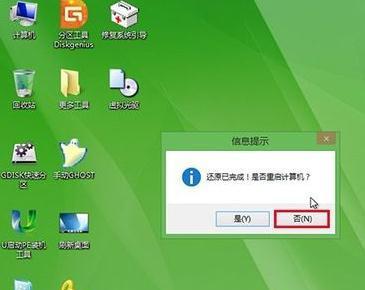
插入Windows7安装光盘或准备U盘安装
将Windows7安装光盘插想一体机的光驱中。如果您计划使用U盘进行安装,请将U盘插想一体机的USB接口。
重启一体机并进入BIOS设置
重启联想一体机,并在开机时按下相应的按键(通常是F2或Delete键)进入BIOS设置界面。在BIOS设置中,将启动选项设置为从CD/DVD或USB启动。
选择启动设备
在BIOS设置中选择正确的启动设备(光驱或U盘),使计算机能够从Windows7安装光盘或U盘启动。

启动Windows7安装程序
一旦正确设置了启动设备,重启联想一体机。它将自动从Windows7安装光盘或U盘启动,进入安装程序。
选择语言和其他首选项
在Windows7安装程序启动后,选择您希望使用的语言和其他首选项。点击“下一步”继续安装过程。
接受许可协议
仔细阅读Windows7许可协议,并接受条款和条件。只有在接受许可协议后,才能继续安装。
选择安装类型
在安装类型选项中,选择“自定义(高级)”,以执行完全安装,而不是升级。
选择安装位置
选择要安装Windows7的磁盘分区或驱动器。如果您有多个分区或驱动器,请选择您希望安装Windows7的目标位置。
等待安装完成
Windows7将开始安装,并自动重启联想一体机。请耐心等待,直到安装完成。
配置Windows7设置
在重启后,您需要完成一些Windows7设置,包括语言、时区、网络和用户名等。请按照提示操作,以完成设置过程。
安装联想一体机的驱动程序和软件
一旦您成功地将联想一体机降级为Windows7,您需要安装相应的联想驱动程序和软件,以确保一体机的正常运行。
还原备份的文件和数据
在降级完成后,还原您之前备份的文件和数据。确保所有文件都恢复到正确的位置,并检查它们是否完整和可访问。
享受Windows7系统
现在,您已成功将联想一体机的操作系统从Windows8降级为Windows7。尽情享受Windows7带来的稳定性和用户友好的界面吧!
通过本文的教程,您学会了如何将联想一体机上的Windows8系统降级为Windows7系统。请务必在降级之前备份重要文件和数据,并按照15个步骤逐一操作。希望这个教程对您有所帮助,让您更好地使用联想一体机。
标签: 联想一体机
相关文章
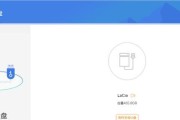
联想一体机作为一款集成度极高的电脑产品,已经成为许多家庭和办公环境的首选。然而,有时我们需要重新安装操作系统或更换新的系统版本,而使用U盘安装系统是最...
2024-11-07 531 联想一体机
最新评论